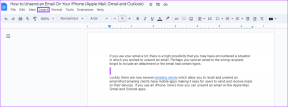8 app di Windows 8.1 da agganciare al desktop e come farlo
Varie / / February 11, 2022
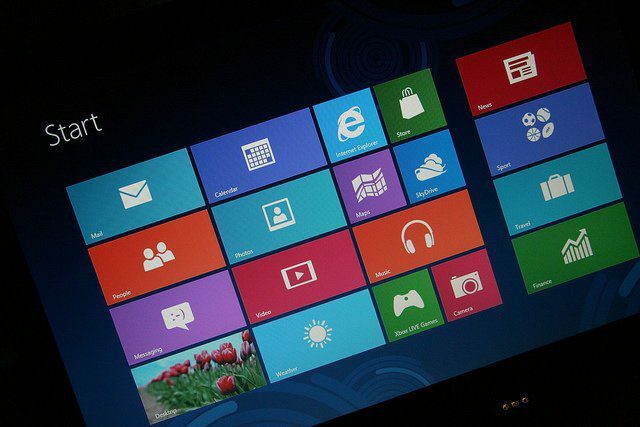
Windows 8 ha portato app moderne e il nuova schermata iniziale. Non ti importava. Windows 8.1 ti ha portato un modo per avviare direttamente sul desktop e mantenere lontano dalle app Modern/Metro il più possibile, sei saltato su quel treno. La mia storia era simile. Ma con Windows 8.1 MS ha apportato piccole e sottili modifiche al modo in cui si comportano le app moderne.
Queste modifiche, se si desidera utilizzare, potere ti aiuta a eseguire app moderne e legacy senza problemi fianco a fianco. Soprattutto se hai un display da 23 pollici. Come esattamente? Scopriamolo.
Come agganciare le app di Windows 8.1
Quello che puoi fare è avviare qualsiasi app moderna e guardarla occupare l'intero schermo. Porta il mouse in alto e vedrai emergere la barra del titolo. Fai clic e tieni premuto e scorri l'app in uno degli angoli dello schermo.
Ora occuperà lo spazio minimo assegnato dallo sviluppatore dell'app. In alcuni casi, come Twitter e Mail, progettati per essere utilizzati in questi casi, hanno un'interfaccia utente ancorata speciale e occupano circa 1/5 dello schermo.
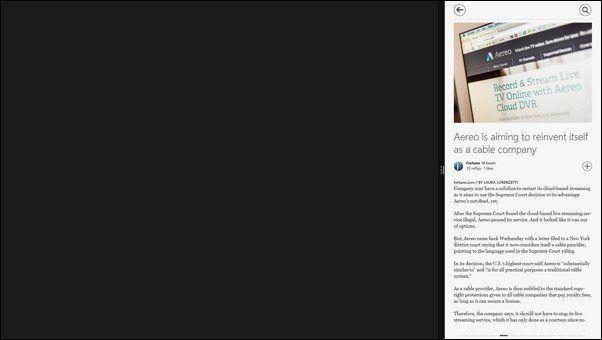
Ora vai sul bordo in alto a sinistra dello schermo, attendi un secondo e vedrai il tuo Desktop nell'anteprima, trascinalo nello spazio vuoto e rimarrà lì. Le app di Windows Store ora vengono visualizzate anche nella barra delle applicazioni, il che significa che puoi passare facilmente tra le app ancorate o aggiungerne altre se lo desideri.
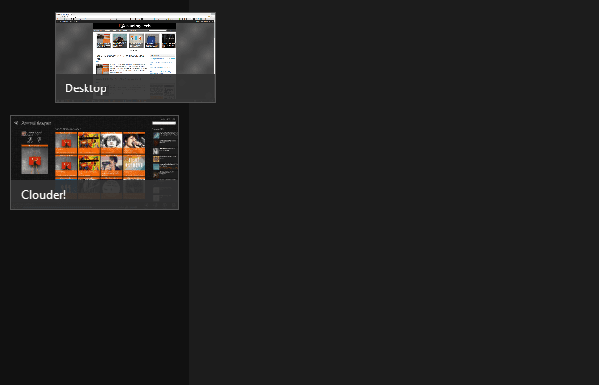
Ogni app di Windows Store è reattiva, il che significa che anche se non ha un'interfaccia utente speciale, si aggiornerà comunque per mostrarti le parti migliori una volta agganciata. Oh, e grazie a Windows 8.1, ora puoi ridimensionare le app moderne in modo che abbiano la larghezza che desideri. A differenza di Windows 8, non devono essere rigidi al 25%, 50% o 100%. Questo aiuta molto.
Senza ulteriori indugi, parliamo di come utilizzare al meglio questa funzione di aggancio.
1. Twitter e altri social media
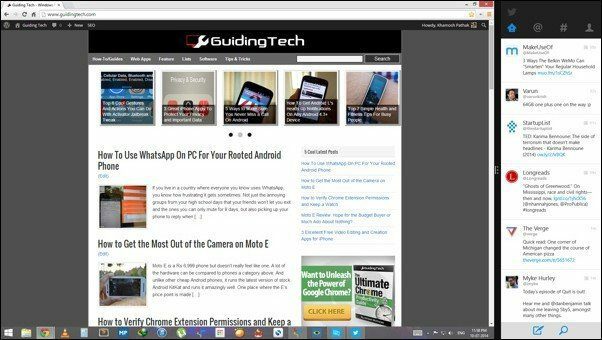
L'app ufficiale di Twitter funziona benissimo quando è agganciato al lato. Se lavori sul Web e ti affidi a Twitter per ottenere e condividere informazioni, avere sempre accesso a Twitter può essere utile. Puoi fare lo stesso con altri social network come Facebook.
2. Chatta con IM+
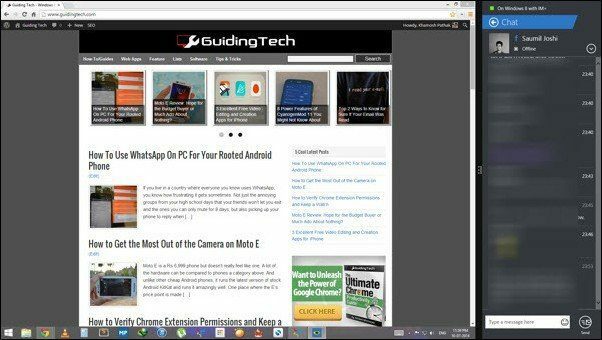
Trovi stancante aprire la pagina Web di Facebook o Gmail ogni volta che ricevi un messaggio di Facebook o una notifica di Hangout? Il peggio è aprire Facebook per rispondere a un messaggio e ritrovarsi a navigare senza meta mezz'ora dopo.
Per perdere meno tempo ed essere più produttivo, installa Messaggero IM+. È un'app gratuita con annunci ma non vengono visualizzati quando l'app è agganciata di lato. E l'app supporta molti più servizi, come Jabber, ICQ ecc.
3. Rimani aggiornato sulla posta
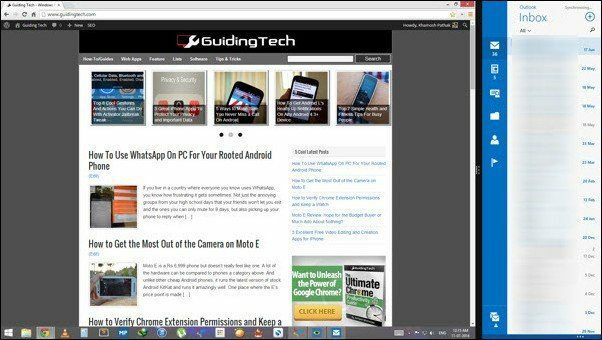
Il Moderna app di posta dell'interfaccia utente non è il miglior client che ci sia, lo ammetto, ma funziona bene se hai un account Outlook per lavoro. Averlo agganciato può essere una buona spinta per la tua produttività e un vantaggio per il tuo capo.
4. Leggere le notizie con Flipboard o News360
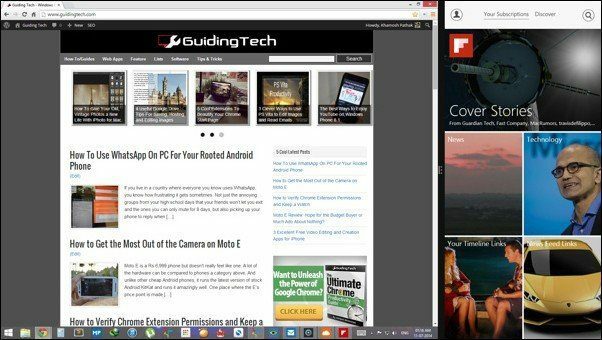
Flipboard è un bellissimo aggregatore di notizie in stile rivista disponibile su molte piattaforme. Scegli i tuoi interessi e ti presenterà un feed corrispondente. La visualizzazione ancorata dell'app ti offre l'accesso completo agli articoli ridotti in un formato di facile lettura.
Certo, l'interfaccia utente dell'app è sviluppata per il touchscreen, ma ho trovato lo scorrimento del mouse per sfogliare le pagine adeguato e veloce. Puoi anche usare Notizie360 ma non è bello o potente come Flipboard.
5. Tutto va bene con UCBrowserHD
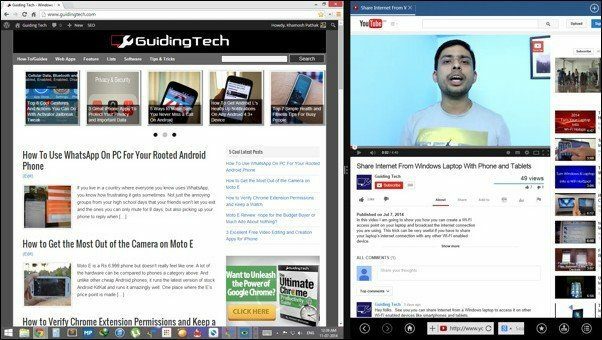
L'uso di Internet Explorer nell'interfaccia utente moderna su Windows 8.1 è complicato se non lo hai impostato come browser predefinito e non lo desidererei nemmeno per un nemico. Quindi la seconda migliore alternativa in UCBrowserHD, il cugino desktop del potente browser Windows Phone.
È leggero, veloce e ti consentirà di eseguire qualsiasi pagina web desideri. Non ha un'interfaccia utente ancorata dedicata come Twitter e occupa circa il 40% dello spazio sullo schermo, ma è così può essere utile per il multitasking se utilizzi app Web per cose come posta, appunti o anche scrivere.
6. Prendere appunti con OneNote o Evernote
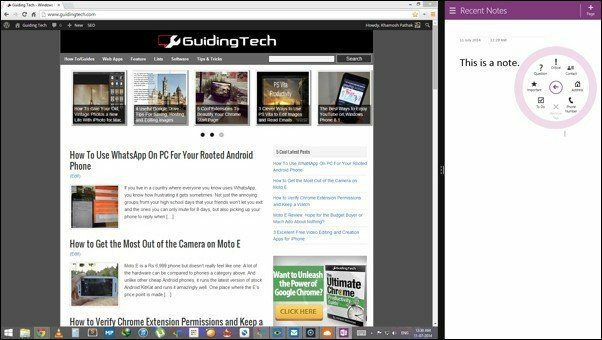
Un'altra sorpresa dal campo della SM ultimamente è stata Una nota, che non solo è gratuito e disponibile su tutte le principali piattaforme, ma è anche supportato da Una guida nuvola. Abbastanza buono da essere il tuo appunti preferito. Ha un'interfaccia utente basata su ruote per le opzioni invece del layout del nastro creato per il tocco e non è così facile abituarsi con un mouse, ma non è nemmeno così male.
Se OneNote non è abbastanza per te, c'è sempre Evernote Touch. L'app Modern è leggera sulle risorse rispetto all'app desktop ma è anche velocissimo da usare.
7. Ascolto di musica o podcast
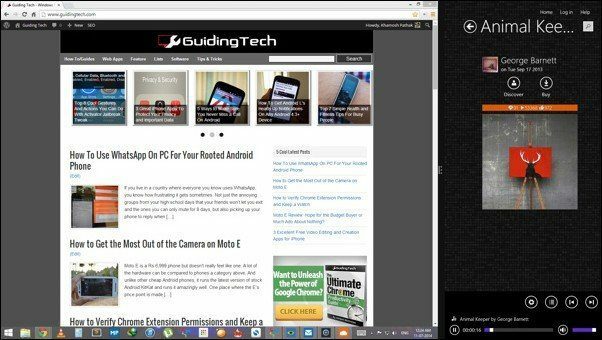
Ti piace ascoltare la radio? Riproduci musica in streaming da SoundCloud o App di musica? Aggancia l'app di lato e avrai sempre accesso al tuo carillon, semplificando così il salto dei brani, il cambio dei brani e la modifica della playlist.
Puoi fare lo stesso con i podcast con Podcast! app.
8. Sìì! Produttività!
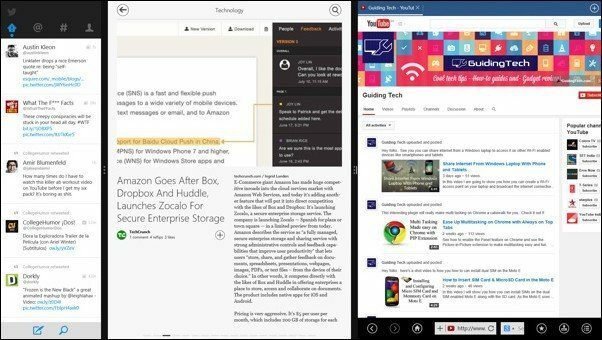
E ovviamente puoi impazzire e avere tre moderne app in esecuzione contemporaneamente, configurando la larghezza dei separatori in base alle tue esigenze.
Cosa ne pensi di questo matrimonio moderno + legacy?
Cosa ne pensi dell'utilizzo di app moderne agganciate al desktop? Forniscono un valore sufficiente per utilizzarli? Ho perso un'app? Fammi sapere nei commenti qui sotto.
Credito immagine principale: Pietro.
Ultimo aggiornamento il 03 febbraio 2022
L'articolo sopra può contenere link di affiliazione che aiutano a supportare Guiding Tech. Tuttavia, non pregiudica la nostra integrità editoriale. Il contenuto rimane imparziale e autentico.